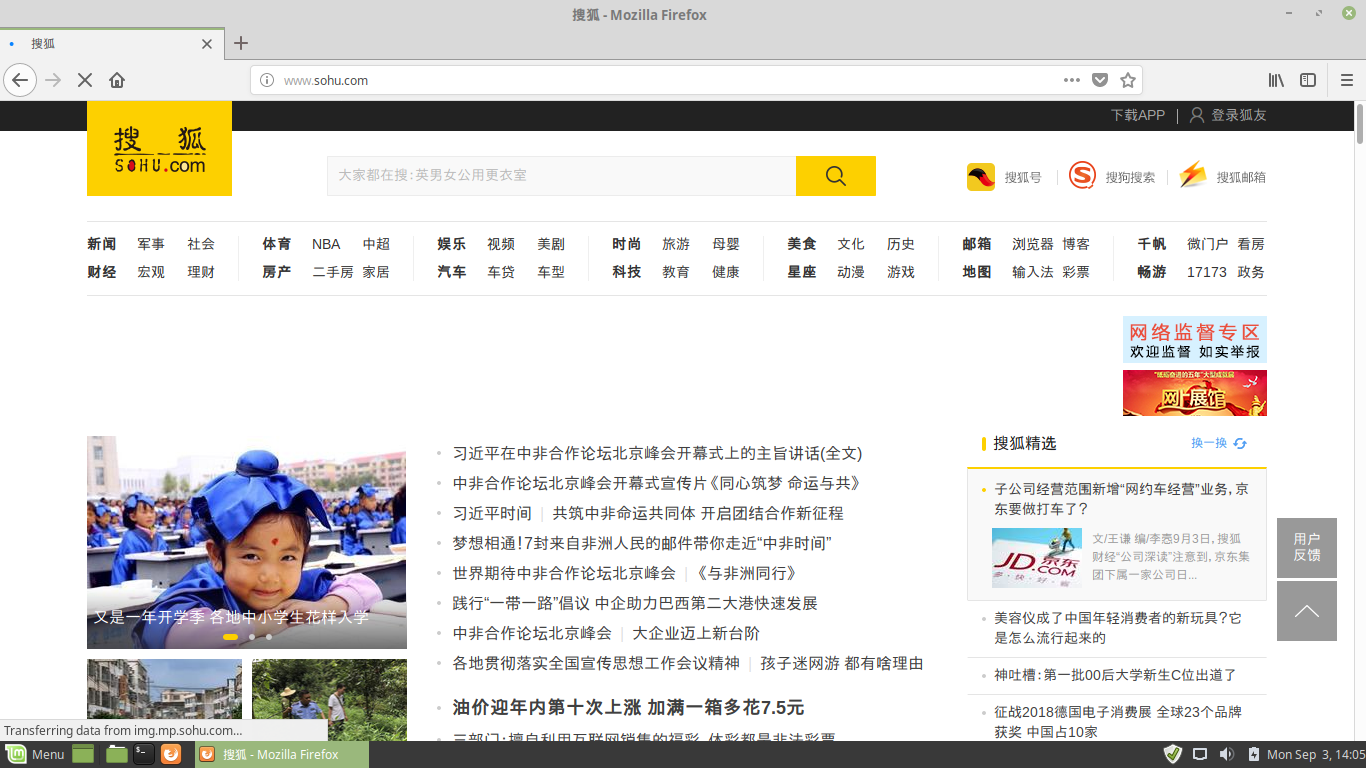L'articolo vi aiuterà a rimuovere CEIDPageLock completamente. Seguire le istruzioni di rimozione dirottatore del browser formulato alla fine di questo articolo.
Il reindirizzamento CEIDPageLock è un'estensione del browser che può essere utilizzato per scopi dirottatore. L'interazione con esso può dirottare i dati personali appartenenti alle vittime. Il nostro articolo di approfondimento esplora alcuni dei pericoli connessi alla sua presenza su host infetti.

Sommario minaccia
| Nome | CEIDPageLock reindirizzare |
| Tipo | Dirottatore del browser, PUP |
| breve descrizione | Il redirect dirottatore può alterare la home page, motore di ricerca e nuova scheda su ogni applicazione browser è stato installato. |
| Sintomi | la home page, nuova scheda e il motore di ricerca di tutti i browser saranno passati a un sito di hacker specificato. Si verrà reindirizzati e poteva vedere contenuti sponsorizzati. |
| Metodo di distribuzione | Installazioni freeware, pacchetti in bundle |
| Detection Tool |
Verifica se il tuo sistema è stato interessato da malware
Scarica
Strumento di rimozione malware
|
| Esperienza utente | Iscriviti alla nostra Forum per discutere CEIDPageLock reindirizzamento. |

CEIDPageLock Redirect - metodi di distribuzione
Il reindirizzamento CEIDPageLock è un dirottatore avanzata che viene distribuito utilizzando diversi metodi, tra i quali il RIG Exploit Kit. La maggior parte delle infezioni riportate sembrano essere diretti da e contro gli utenti di lingua cinese. Pochissimi CEIDPageLock reindirizzare le campagne sembrano indirizzare gli utenti al di fuori della Cina o dei paesi di lingua cinese.
Un importante tattica infezione è l'uso di i messaggi di spam che contengono vari elementi di phishing. Essi hanno lo scopo di costringere le vittime a interagire con un elemento pericoloso. Nella maggior parte dei casi i messaggi sono stati progettati per implementare elementi di design, layout e altre parti dei servizi Internet noti o siti che gli utenti possono utilizzare. Gli eseguibili dannosi possono essere sia attaccati o direttamente collegati nei contenuti del corpo.
I file possono anche essere caricati di hacker-made siti di download quali sono le copie false dei siti dei fornitori ufficiali o portali. I file pericolosi possono anche essere diffuse attraverso reti di file sharing come ad esempio BitTorrent in cui i contenuti pirata viene solitamente distribuita.
Tutti questi metodi possono essere utilizzati per diffondere payload infetti. Ci sono due tipi popolari che sono i più comunemente utilizzato dagli hacker:
- I documenti infetti - Gli hacker possono incorporare script pericolosi nei tipi di documenti più popolari - documenti di testo, fogli di calcolo, presentazioni e database. Una volta che sono aperti da parte degli utenti vittima un prompt di notifica verrà generato ne fanno richiesta per eseguire gli script incorporati. Se questo è fatto verrà installato il codice di reindirizzamento.
- Installatori infetti - I criminali dietro il reindirizzamento possono incorporare il codice associato in installazione delle applicazioni di software più diffusi utilizzati dagli utenti finali. Gli esempi includono suite di creatività, applicazioni di produttività e utilità di sistema. Una volta che sono installati la minaccia verrà distribuito automaticamente.
CEIDPageLock reindirizzare i campioni possono anche essere distribuiti utilizzando browser hijacker. Essi sono plugin pericolose fatte per i browser più diffusi. Le loro descrizioni sono promesse di funzionalità aggiuntive o la valorizzazione delle caratteristiche già esistenti appartenenti al sistema operativo. Una volta che sono installati i comandi incorporati reindirizza gli utenti a una pagina di hacker controllato modificando le impostazioni predefinite - home page, motore di ricerca e nuova pagina schede. A seguito di questa infezione il virus inizierà.

CEIDPageLock Redirect - Descrizione dettagliata
Il reindirizzamento CEIDPageLock è una forma di virus avanzato come si differenzia da altri campioni di base. Questo particolare minaccia è fatto per essere personalizzato e utilizzato in diversi scenari. La maggior parte delle infezioni tipiche di questo tipo semplicemente modificare le impostazioni predefinite per puntare a un sito di hacker controllato, questo dirottatore contiene molti moduli aggiuntivi per impostazione predefinita.
La maggior parte dei campioni acquisiti vetrina che gli hacker possono regolare con precisione l'URL finale. Il seguente comportamento è stato osservato:
- Installazione Stealth - Il reindirizzamento CEIDPageLock prende la forma di un driver di sistema ed è caduto nella cartella temporanea utilizzato da Windows. Utilizzando un software legittimo per proteggere i componenti si protegge dai componenti e servizi di sicurezza che potrebbe interferire con la sua corretta esecuzione. L'analisi mostra che può bloccare il debug e reverse engineering tentativi.
- Manipolazione del browser - A seguito del dispiegamento della minaccia si procederà con la manipolazione del browser. Sarà modificare le impostazioni (Pagina iniziale predefinita, motore di ricerca e nuova pagina schede) per puntare a un determinato server di hacker controllato.
- Connection Server Hacker - La minaccia creerà una connessione cifrata e sicuro a un server degli hacker controllato. Questo comportamento Trojan renderà possibile per gli operatori per rubare i file, spia sulle vittime e assumere il controllo di computer interessati.
- Finestre modifiche del Registro di sistema - Il motore di virus può causare modifiche alle stringhe del Registro di sistema di Windows esistenti. Se i valori utilizzati dai sistemi operativi vengono modificate, quindi gli utenti potrebbero verificarsi problemi di prestazioni significative. Singole applicazioni installate dall'utente e valori del Registro di sistema di servizio se è cambiata possono disturbare il funzionamento ordinario del relativo software.
- Opzionale: Ulteriori Virus consegna - Se istruito in modo che il reindirizzamento CEIDPageLock può essere usato come un vettore di carico utile per altre minacce.
- Opzionale: La raccolta dei dati - È possibile che i ceppi da ordinare in informazioni sensibili raccolta. Questo gruppo di dati è costituito da i dati utente privato che può essere utilizzato per esporre l'identità della vittima - il loro nome, indirizzo, numero di telefono, interessi, posizione e le credenziali. In aggiunta informazioni sul dispositivo può anche essere dirottato - componenti hardware installati, alcune impostazioni utente ei valori del sistema operativo.
Alcuni dei campioni acquisiti presentano anche un distinto manipolazione del browser codice. Sarà installare estensioni o aggiungere script per i siti consultati dall'utente al fine di mostrare gli annunci invasivi. Tutti i redditi generati attraverso la loro visualizzazione sarà collegato agli operatori criminali. Un'altra tattica è quella di installare un minatore cryptocurrecny che sfruttare le risorse di sistema disponibili per effettuare calcoli complessi. I risultati riportati genereranno moneta digitale per gli hacker.
Uno degli aspetti più pericolosi di avere un'infezione CEIDPageLock reindirizzamento è il fatto che può reindirizzare a qualsiasi pagina istruiti dagli operatori. In combinazione con le molteplici componenti malware che sono già incorporato, tutte le infezioni attive dovrebbero essere rimossi appena possibile per evitare ulteriori danni alle macchine compromesse.
nomi alternativi in base al quale è noto sono i seguenti:
Artemis!F7CAF6B18946
BScope.Trojan.Dynamer
Là:Variant.Ursu.235611
HEUR / QVM00.1.13D2.Malware.Gen
PUP / Win32.Generic.C2687867
Riskware ( 0040eff71 )
TR / Ntrootkit.uobrt
TROJ_GEN.R049C0WG718
Trojan.Agent!5jxY1hIby / k
Trojan.Generic.cjdfg
Trojan.NtRootKit.19661
Trojan.Ursu.D3985B
Win32.Trojan.Falsesign.Efks
una variante di Generik.MQKVCVG

Come rimuovere CEIDPageLock Redirect
Al fine di rimuovere CEIDPageLock reindirizzare e tutti i suoi file associati dal PC assicurarsi di rivedere e completare tutti i passaggi elencati nella rimozione di seguito. Dentro, troverete sia le istruzioni di rimozione manuale e automatico. L'approccio automatica garantisce la massima efficienza come dopo una scansione con uno strumento anti-malware avanzata si sarà in grado di vedere la posizione esatta di tutti i file potenzialmente dannosi presenti nel sistema. Avere in mente che i file associati a questa reindirizzamento possono essere rilevati con nomi diversi rispetto CEIDPageLock .
Nel caso in cui si dispone di ulteriori domande o bisogno di aiuto supplementare, non esitate a lasciare un commento o contattarci via e-mail.
- Windows
- Mac OS X
- Google Chrome
- Mozilla Firefox
- Microsoft Edge
- Safari
- Internet Explorer
- Interrompi i popup push
Come rimuovere il reindirizzamento CEIDPageLock da Windows.
Passo 1: Scansiona il reindirizzamento CEIDPageLock con lo strumento SpyHunter Anti-Malware



Passo 2: Avvia il PC in modalità provvisoria





Passo 3: Disinstallare il reindirizzamento CEIDPageLock e il relativo software da Windows
Passaggi di disinstallazione per Windows 11



Passaggi di disinstallazione per Windows 10 e versioni precedenti
Ecco un metodo in pochi semplici passi che dovrebbero essere in grado di disinstallare maggior parte dei programmi. Non importa se si utilizza Windows 10, 8, 7, Vista o XP, quei passi otterrà il lavoro fatto. Trascinando il programma o la relativa cartella nel cestino può essere un molto cattiva decisione. Se lo fai, frammenti di programma vengono lasciati, e che possono portare al lavoro instabile del PC, errori con le associazioni di tipo file e altre attività spiacevoli. Il modo corretto per ottenere un programma dal computer è di disinstallarlo. Per fare questo:


 Seguire le istruzioni di cui sopra e vi disinstallare correttamente maggior parte dei programmi.
Seguire le istruzioni di cui sopra e vi disinstallare correttamente maggior parte dei programmi.
Passo 4: Pulisci tutti i registri, Created by CEIDPageLock redirect on Your PC.
I registri di solito mirati di macchine Windows sono i seguenti:
- HKEY_LOCAL_MACHINE Software Microsoft Windows CurrentVersion Run
- HKEY_CURRENT_USER Software Microsoft Windows CurrentVersion Run
- HKEY_LOCAL_MACHINE Software Microsoft Windows CurrentVersion RunOnce
- HKEY_CURRENT_USER Software Microsoft Windows CurrentVersion RunOnce
È possibile accedere aprendo l'editor del registro di Windows e l'eliminazione di tutti i valori, creato da CEIDPageLock vi reindirizza. Questo può accadere seguendo la procedura sotto:


 Mancia: Per trovare un valore virus creato, è possibile fare clic destro su di esso e fare clic su "Modificare" per vedere quale file è impostato per funzionare. Se questa è la posizione file del virus, rimuovere il valore.
Mancia: Per trovare un valore virus creato, è possibile fare clic destro su di esso e fare clic su "Modificare" per vedere quale file è impostato per funzionare. Se questa è la posizione file del virus, rimuovere il valore.
Video Removal Guide for CEIDPageLock redirect (Windows).
Sbarazzati del reindirizzamento CEIDPageLock da Mac OS X.
Passo 1: Disinstallare CEIDPageLock redirect e rimuovere i file e gli oggetti correlati





Il Mac ti mostrerà un elenco di elementi che si avvia automaticamente quando si accede. Cercare eventuali applicazioni sospette identici o simili a CEIDPageLock reindirizzamento. Controllare l'applicazione che si desidera interrompere l'esecuzione automatica e quindi selezionare sul Meno ("-") icona per nasconderlo.
- Vai a mirino.
- Nella barra di ricerca digitare il nome della app che si desidera rimuovere.
- Al di sopra della barra di ricerca cambiare i due menu a tendina per "File di sistema" e "Sono inclusi" in modo che è possibile vedere tutti i file associati con l'applicazione che si desidera rimuovere. Tenete a mente che alcuni dei file non possono essere correlati al app in modo da essere molto attenti che i file si elimina.
- Se tutti i file sono correlati, tenere il ⌘ + A per selezionare loro e poi li di auto "Trash".
Nel caso in cui non è possibile rimuovere il reindirizzamento CEIDPageLock tramite Passo 1 sopra:
Nel caso in cui non è possibile trovare i file dei virus e gli oggetti nelle applicazioni o altri luoghi che abbiamo sopra riportati, si può cercare manualmente per loro nelle Biblioteche del Mac. Ma prima di fare questo, si prega di leggere il disclaimer qui sotto:



Puoi ripetere la stessa procedura con il seguente altro Biblioteca directory:
→ ~ / Library / LaunchAgents
/Library / LaunchDaemons
Mancia: ~ è lì apposta, perché porta a più LaunchAgents.
Passo 2: Scan for and remove CEIDPageLock redirect files from your Mac
Quando si trovano ad affrontare problemi sul vostro Mac come un risultato di script indesiderati e programmi come CEIDPageLock reindirizzamento, il modo consigliato di eliminare la minaccia è quello di utilizzare un programma anti-malware. SpyHunter per Mac offre funzionalità di sicurezza avanzate insieme ad altri moduli che miglioreranno la sicurezza del tuo Mac e la proteggeranno in futuro.
Video Removal Guide for CEIDPageLock redirect (Mac)
Rimuovere CEIDPageLock reindirizzamento da Google Chrome.
Passo 1: Avvia Google Chrome e apri il menu a discesa

Passo 2: Spostare il cursore sopra "Strumenti" e poi dal menu esteso scegliere "Estensioni"

Passo 3: Dal aperto "Estensioni" menu di individuare l'estensione indesiderata e fare clic sul suo "Rimuovere" pulsante.

Passo 4: Dopo l'estensione viene rimossa, riavviare Google Chrome chiudendo dal rosso "X" pulsante in alto a destra e iniziare di nuovo.
Cancella il reindirizzamento CEIDPageLock da Mozilla Firefox.
Passo 1: Avviare Mozilla Firefox. Aprire la finestra del menu:

Passo 2: Selezionare il "Componenti aggiuntivi" icona dal menu.

Passo 3: Selezionare l'estensione indesiderata e fare clic su "Rimuovere"

Passo 4: Dopo l'estensione viene rimossa, riavviare Mozilla Firefox chiudendo dal rosso "X" pulsante in alto a destra e iniziare di nuovo.
Disinstalla il reindirizzamento CEIDPageLock da Microsoft Edge.
Passo 1: Avviare il browser Edge.
Passo 2: Apri il menu a tendina facendo clic sull'icona nell'angolo in alto a destra.

Passo 3: Dal menu a discesa selezionare "Estensioni".

Passo 4: Scegli l'estensione dannosa sospetta che desideri rimuovere, quindi fai clic sull'icona a forma di ingranaggio.

Passo 5: Rimuovere l'estensione dannosa scorrendo verso il basso e quindi facendo clic su Disinstalla.

Rimuovere il reindirizzamento CEIDPageLock da Safari
Passo 1: Avvia l'app Safari.
Passo 2: Dopo avere posizionato il cursore del mouse nella parte superiore dello schermo, fai clic sul testo di Safari per aprire il suo menu a discesa.
Passo 3: Dal menu, clicca su "Preferenze".

Passo 4: Dopo di che, seleziona la scheda "Estensioni".

Passo 5: Fare clic una volta sulla estensione che si desidera rimuovere.
Passo 6: Fare clic su "Disinstalla".

Una finestra pop-up che chiede conferma per disinstallare l'estensione. Selezionare 'Uninstall' di nuovo, e il reindirizzamento CEIDPageLock verrà rimosso.
Elimina il reindirizzamento CEIDPageLock da Internet Explorer.
Passo 1: Avviare Internet Explorer.
Passo 2: Fare clic sull'icona a forma di ingranaggio denominata "Strumenti" per aprire il menu a discesa e selezionare "Gestisci componenti aggiuntivi"

Passo 3: Nella finestra "Gestisci componenti aggiuntivi".

Passo 4: Seleziona l'estensione che desideri rimuovere, quindi fai clic su "Disabilita". Una finestra pop-up apparirà per informarvi che si sta per disattivare l'estensione selezionata, e alcuni altri componenti aggiuntivi potrebbero essere disattivate pure. Lasciare tutte le caselle selezionate, e fai clic su "Disabilita".

Passo 5: Dopo l'estensione indesiderato è stato rimosso, riavvia Internet Explorer chiudendolo dal pulsante rosso "X" situato nell'angolo in alto a destra e riavvialo.
Rimuovi le notifiche push dai tuoi browser
Disattiva le notifiche push da Google Chrome
Per disabilitare eventuali notifiche push dal browser Google Chrome, si prega di seguire i passi di seguito:
Passo 1: Vai a Impostazioni in Chrome.

Passo 2: In Impostazioni, selezionare “Impostazioni avanzate":

Passo 3: Fare clic su "Le impostazioni del contenuto":

Passo 4: Aperto "notifiche":

Passo 5: Fare clic sui tre punti e scegliere Blocca, Modificare o rimuovere le opzioni:

Rimuovere le notifiche push su Firefox
Passo 1: Vai a Opzioni di Firefox.

Passo 2: Vai alle impostazioni", digitare "notifiche" nella barra di ricerca e fare clic "Impostazioni":

Passo 3: Fai clic su "Rimuovi" su qualsiasi sito in cui desideri che le notifiche vengano eliminate e fai clic su "Salva modifiche"

Interrompi le notifiche push su Opera
Passo 1: In Opera, stampa ALT + P per andare su Impostazioni.

Passo 2: In Setting search, digitare "Contenuto" per accedere alle impostazioni del contenuto.

Passo 3: Notifiche aperte:

Passo 4: Fai lo stesso che hai fatto con Google Chrome (spiegato di seguito):

Elimina le notifiche push su Safari
Passo 1: Apri le preferenze di Safari.

Passo 2: Scegli il dominio da cui ti piacciono i push pop-up e passa a "Negare" da parte di "permettere".
CEIDPageLock redirect-FAQ
What Is CEIDPageLock redirect?
The CEIDPageLock redirect threat is adware or virus redirect del browser.
Potrebbe rallentare notevolmente il computer e visualizzare annunci pubblicitari. L'idea principale è che le tue informazioni vengano probabilmente rubate o che più annunci vengano visualizzati sul tuo dispositivo.
I creatori di tali app indesiderate lavorano con schemi pay-per-click per fare in modo che il tuo computer visiti siti Web rischiosi o diversi tipi che potrebbero generare loro fondi. Questo è il motivo per cui non si preoccupano nemmeno dei tipi di siti Web visualizzati negli annunci. Questo rende il loro software indesiderato indirettamente rischioso per il tuo sistema operativo.
What Are the Symptoms of CEIDPageLock redirect?
Ci sono diversi sintomi da cercare quando questa particolare minaccia e anche le app indesiderate in generale sono attive:
Sintomo #1: Il tuo computer potrebbe rallentare e avere scarse prestazioni in generale.
Sintomo #2: Hai delle barre degli strumenti, componenti aggiuntivi o estensioni sui browser Web che non ricordi di aver aggiunto.
Sintomo #3: Vedi tutti i tipi di annunci, come i risultati di ricerca supportati da pubblicità, pop-up e reindirizzamenti per apparire casualmente.
Sintomo #4: Vedi le app installate sul tuo Mac in esecuzione automaticamente e non ricordi di averle installate.
Sintomo #5: Vedi processi sospetti in esecuzione nel tuo Task Manager.
Se vedi uno o più di questi sintomi, quindi gli esperti di sicurezza consigliano di controllare la presenza di virus nel computer.
Quali tipi di programmi indesiderati esistono?
Secondo la maggior parte dei ricercatori di malware ed esperti di sicurezza informatica, le minacce che attualmente possono colpire il tuo dispositivo possono essere software antivirus non autorizzato, adware, browser hijacker, clicker, ottimizzatori falsi e qualsiasi forma di PUP.
Cosa fare se ho un "virus" like CEIDPageLock redirect?
Con poche semplici azioni. Innanzitutto, è imperativo seguire questi passaggi:
Passo 1: Trova un computer sicuro e collegalo a un'altra rete, non quello in cui è stato infettato il tuo Mac.
Passo 2: Cambiare tutte le password, a partire dalle tue password e-mail.
Passo 3: consentire autenticazione a due fattori per la protezione dei tuoi account importanti.
Passo 4: Chiama la tua banca a modificare i dati della carta di credito (codice segreto, eccetera) se hai salvato la tua carta di credito per acquisti online o hai svolto attività online con la tua carta.
Passo 5: Assicurati che chiama il tuo ISP (Provider o operatore Internet) e chiedi loro di cambiare il tuo indirizzo IP.
Passo 6: Cambia il tuo Password Wi-Fi.
Passo 7: (Opzionale): Assicurati di scansionare tutti i dispositivi collegati alla tua rete alla ricerca di virus e ripeti questi passaggi per loro se sono interessati.
Passo 8: Installa anti-malware software con protezione in tempo reale su ogni dispositivo che hai.
Passo 9: Cerca di non scaricare software da siti di cui non sai nulla e stai alla larga siti web di bassa reputazione generalmente.
Se segui questi consigli, la tua rete e tutti i dispositivi diventeranno significativamente più sicuri contro qualsiasi minaccia o software invasivo delle informazioni e saranno privi di virus e protetti anche in futuro.
How Does CEIDPageLock redirect Work?
Una volta installato, CEIDPageLock redirect can raccogliere dati utilizzando tracker. Questi dati riguardano le tue abitudini di navigazione sul web, come i siti web che visiti e i termini di ricerca che utilizzi. Viene quindi utilizzato per indirizzarti con annunci pubblicitari o per vendere le tue informazioni a terzi.
CEIDPageLock redirect can also scaricare altro software dannoso sul tuo computer, come virus e spyware, che può essere utilizzato per rubare le tue informazioni personali e mostrare annunci rischiosi, che potrebbero reindirizzare a siti di virus o truffe.
Is CEIDPageLock redirect Malware?
La verità è che i PUP (adware, browser hijacker) non sono virus, ma potrebbe essere altrettanto pericoloso poiché potrebbero mostrarti e reindirizzarti a siti Web di malware e pagine di truffe.
Molti esperti di sicurezza classificano i programmi potenzialmente indesiderati come malware. Ciò è dovuto agli effetti indesiderati che i PUP possono causare, come la visualizzazione di annunci intrusivi e la raccolta di dati dell'utente senza la conoscenza o il consenso dell'utente.
About the CEIDPageLock redirect Research
I contenuti che pubblichiamo su SensorsTechForum.com, this CEIDPageLock redirect how-to removal guide included, è il risultato di ricerche approfondite, duro lavoro e la dedizione del nostro team per aiutarti a rimuovere lo specifico, problema relativo all'adware, e ripristinare il browser e il sistema informatico.
How did we conduct the research on CEIDPageLock redirect?
Si prega di notare che la nostra ricerca si basa su un'indagine indipendente. Siamo in contatto con ricercatori di sicurezza indipendenti, grazie al quale riceviamo aggiornamenti quotidiani sugli ultimi malware, adware, e definizioni di browser hijacker.
Inoltre, the research behind the CEIDPageLock redirect threat is backed with VirusTotal.
Per comprendere meglio questa minaccia online, si prega di fare riferimento ai seguenti articoli che forniscono dettagli informati.